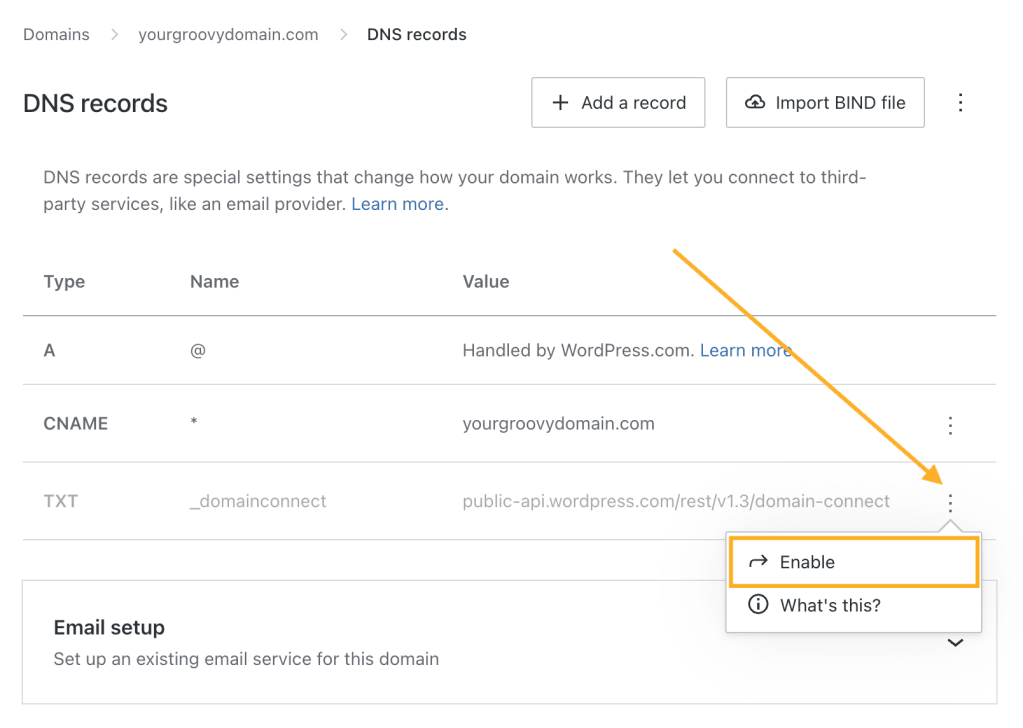Les enregistrements DNS sont des réglages spéciaux qui contrôlent ce que les visiteurs voient lorsqu’ils se trouvent sur votre domaine. Ils permettent également de connecter votre domaine à des services tiers tels qu’un fournisseur de messagerie. Ce guide vous montre comment ajouter, supprimer et modifier les enregistrements DNS de votre domaine.
Dans ce guide
Il se peut que vous désiriez modifier le DNS de votre domaine si vous :
- devez confirmer que vous êtes bien propriétaire d’un domaine pour des services comme Google ;
- devez configurer un service e-mail personnalisé avec un fournisseur tiers ;
- devez faire pointer votre domaine vers un autre site Web hébergé ailleurs ;
- devez créer un sous-domaine.
📌
Tant que votre domaine utilisera les serveurs de noms de WordPress.com, vous devez gérer le DNS depuis votre compte WordPress.com. Si votre domaine n’utilise pas les serveurs de noms de WordPress.com, effectuez toute modification de DNS au niveau de votre bureau d’enregistrement/fournisseur de DNS.
Pour voir les enregistrements DNS actuels sur votre domaine, procédez comme suit :
- Depuis le tableau de bord de votre site, accédez à Options payantes → Domaines pour voir tous les domaines associés à ce site :
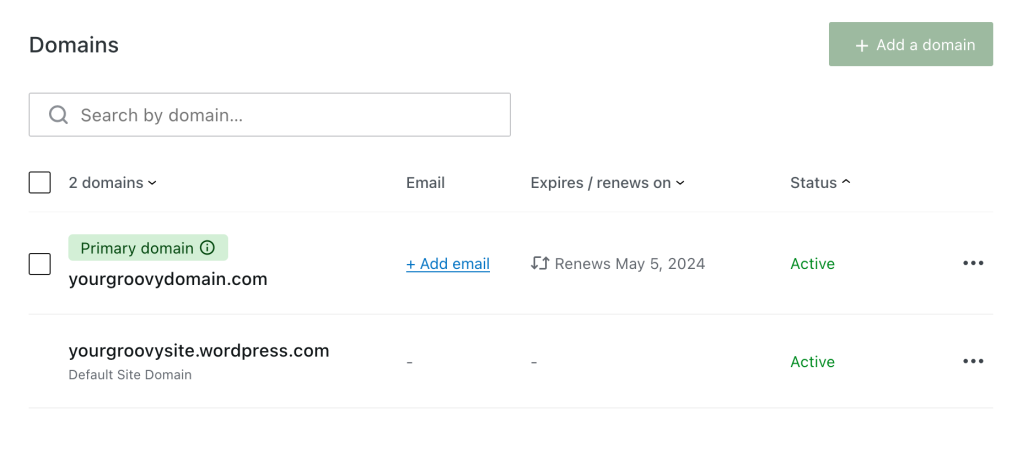
- Cliquez sur le domaine et ensuite sur Enregistrements DNS :
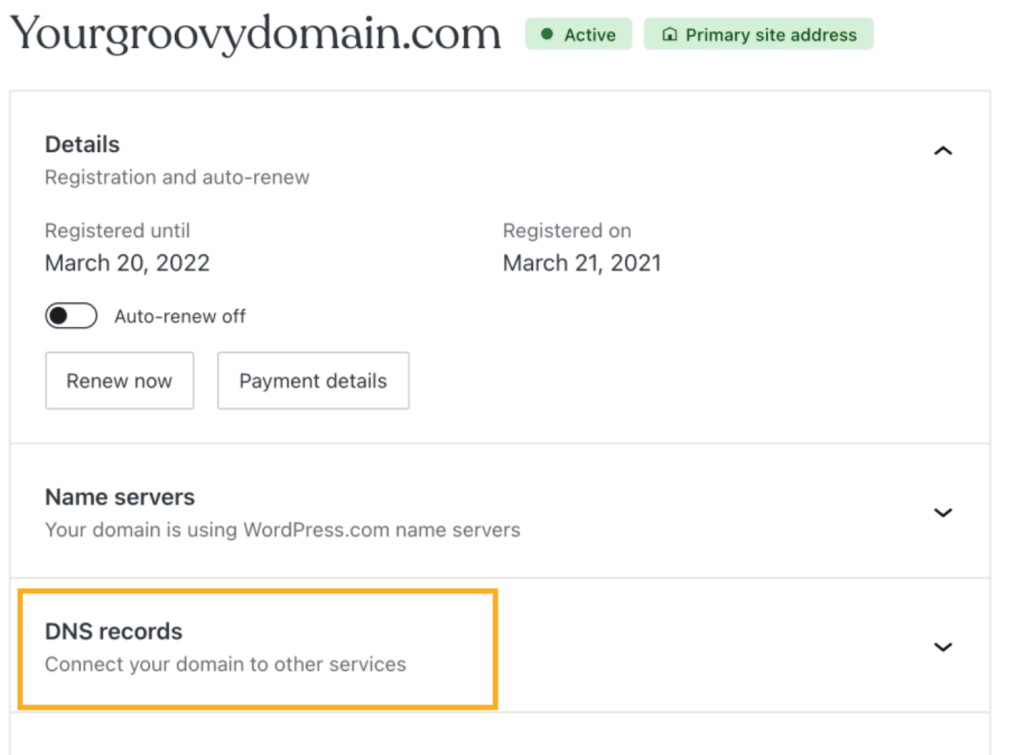
- Vous y trouverez une liste des enregistrements DNS actuels. Vous pouvez ensuite cliquer sur le bouton Gérer pour apporter des modifications :
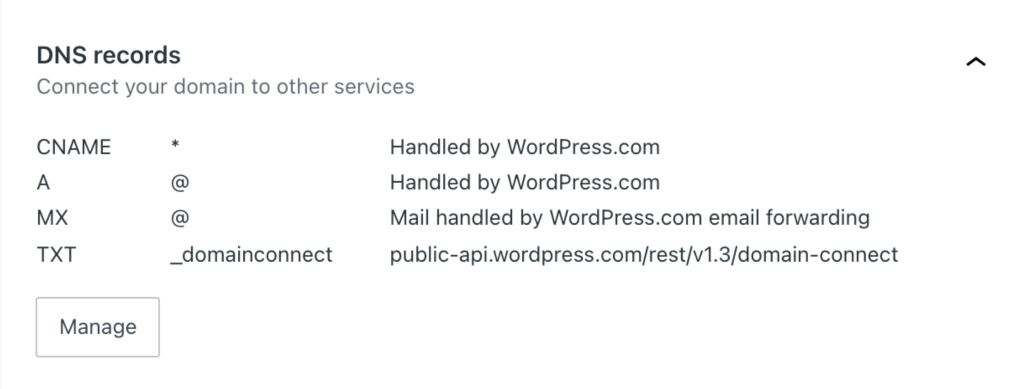
Vous pouvez ajouter les enregistrements DNS suivants sur WordPress.com :
- A (consulter la page Configurer un enregistrement A personnalisé pour plus d’informations)
- AAAA
- CNAME (consulter Connecter un sous-domaine pour plus d’informations)
- MX (consulter Ajouter une adresse e-mail via d’autres fournisseurs pour plus d’informations)
- TXT
- SRV
Pour ajouter un nouvel enregistrement DNS :
- Cliquez sur le bouton Ajouter un enregistrement dans le coin supérieur droit :
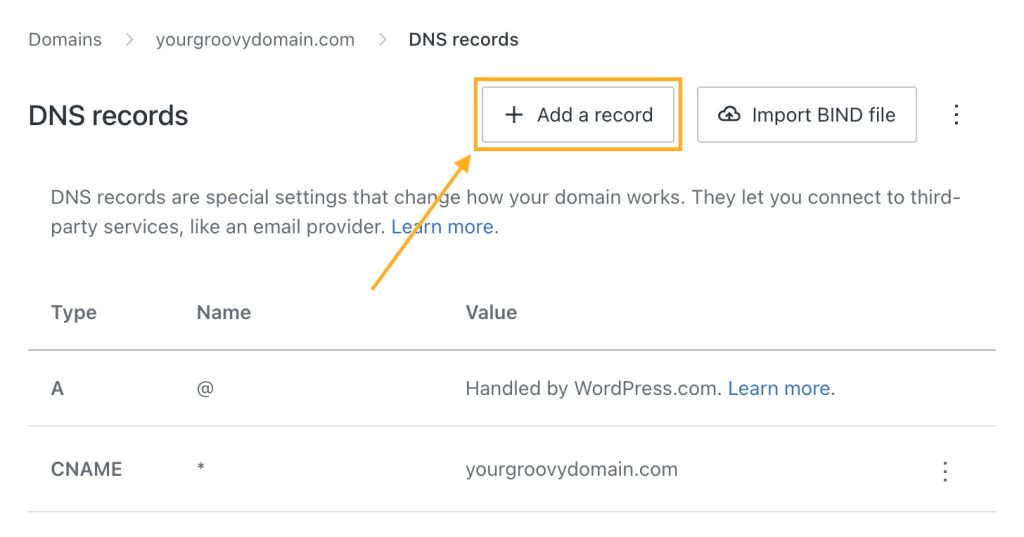
- Cliquez sur la liste déroulante Type pour sélectionner le type d’enregistrement DNS que vous souhaitez ajouter (A, AAAA, CNAME, MX, TXT ou SRV).

- Saisissez les informations restantes fournies par le service pour lequel vous ajoutez l’enregistrement. Les champs disponibles varient en fonction du type d’enregistrement que vous ajoutez.
- Il n’existe pas d’ensemble de termes standard pour les différents champs d’un enregistrement DNS, de sorte que différents fournisseurs peuvent utiliser une terminologie différente de ce que vous voyez sur WordPress.com.
- Le TTL (time to live) est mesuré en secondes, ce qu’il signifie qu’une valeur TTL de 3 600 = 3 600 secondes, ou 1 heure.
Pour modifier ou supprimer un enregistrement DNS existant, vous pouvez cliquer sur les trois points situés à côté de cet enregistrement et sélectionner Modifier ou Supprimer :
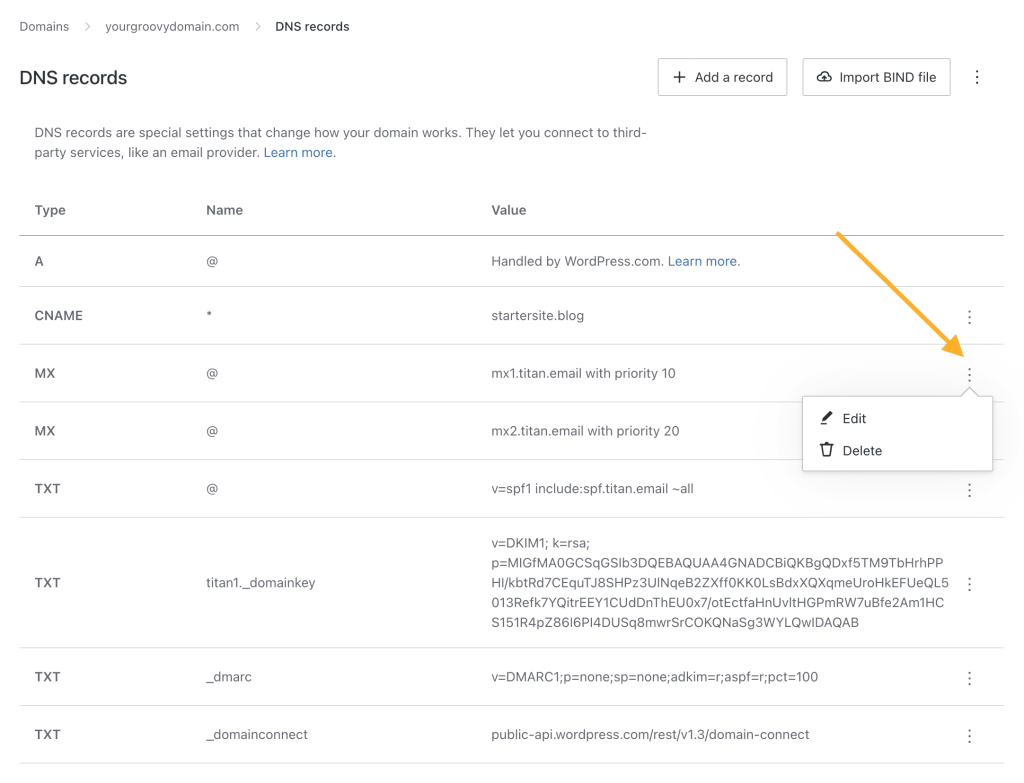
Certains enregistrements sont créés par défaut et leurs champs de valeur affichent un message « Géré par WordPress.com ». Ces enregistrements adoptent un comportement particulier en fonction de leur type (A, CNAME ou MX) :
- L’enregistrement A par défaut garantit que votre domaine affiche votre site WordPress.com. Pour remplacer l’enregistrement A par défaut, ajoutez un nouvel enregistrement A. L’enregistrement A par défaut sera automatiquement remplacé. Si votre domaine pointe vers un autre hébergeur, mais que vous souhaitez qu’il pointe vers votre site sur WordPress.com, vous pouvez rétablir ces enregistrements A par défaut en supprimant les enregistrements A personnalisés ou en sélectionnant l’option Rétablir les enregistrements A par défaut du menu d’actions en haut de la page des DNS :

- L’enregistrement wildcard CNAME garantit que les requêtes de sous-domaines comme
www.yourgroovydomain.comsont également redirigées vers le site. Dans des cas spécifiques, comme la connexion de votre domaine à Shopify, il peut vous être conseillé de supprimer cet enregistrement. - Si vous avez configuré un transfert d’e-mail à partir de WordPress.com, vous trouverez un enregistrement MX par défaut. Si vous supprimez cet enregistrement, cela désactivera le transfert d’e-mail pour votre domaine.
Importez des enregistrements DNS existants vers votre domaine à l’aide de fichiers BIND, également appelés fichiers de zone. Les fichiers BIND sont un moyen standard d’importer et d’exporter un grand nombre d’enregistrements DNS. Vous pouvez importer des DNS en procédant comme suit :
- Cliquez sur le bouton Importer un fichier BIND dans le coin supérieur droit :
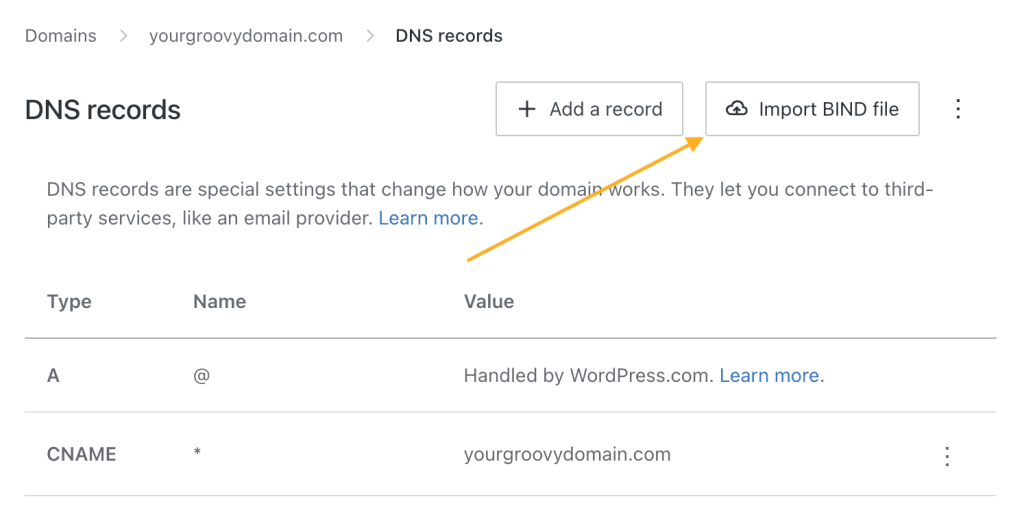
- Sélectionnez le fichier BIND que vous souhaitez importer à l’aide de l’explorateur de fichiers de votre système et cliquez sur Ouvrir.
- Si le fichier BIND contient un enregistrement DNS qui entrerait en conflit avec un enregistrement existant, une erreur se produira.
- Seuls les enregistrements DNS pris en charge peuvent être importés : A, AAAA, CNAME, MX, SRV et TXT.
- Confirmez les enregistrements DNS que vous souhaitez ajouter à votre domaine dans la fenêtre contextuelle Importer des enregistrements DNS et sélectionnez Importer des enregistrements pour terminer l’importation.
Si votre domaine utilise les serveurs de noms de WordPress.com, vous remarquerez une option pour activer un enregistrement DNS particulier appelé « _domainconnect ».
Si vous activez cet enregistrement, vous pouvez vous connecter à d’autres services, comme Microsoft Office 365, sans avoir besoin de modifier manuellement les enregistrements DNS.
Vous pouvez activer cet enregistrement en cliquant sur les trois points situés à côté et en sélectionnant l’option Activer. Vous pouvez également le désactiver en sélectionnant l’option Désactiver pour l’enregistrement « _domainconnect » actif :